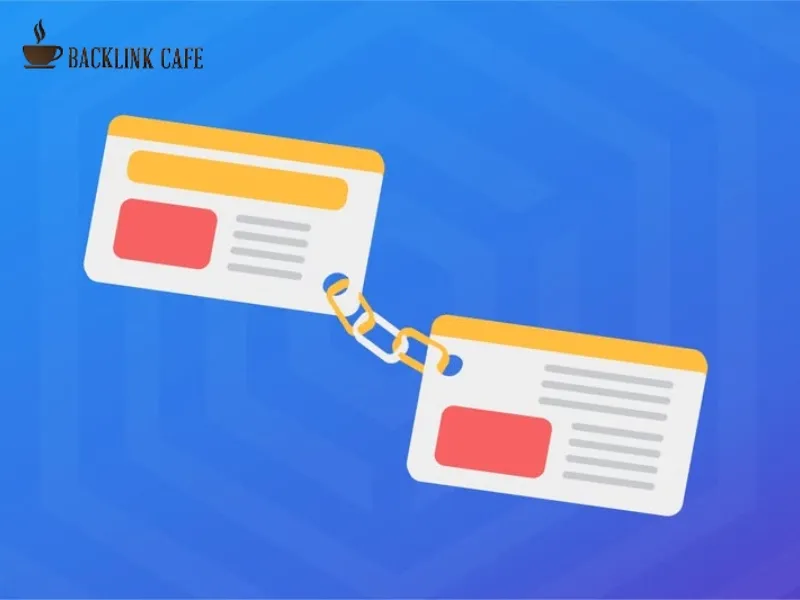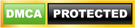Youtube bị lỗi, bạn đang gặp sự cố khi xem Youtube và không biết phải khắc phục sự cố như thế nào? Hãy cùng Backlink123 xem ngay các sự cố khi Youtube lỗi và tìm hiểu giải pháp khắc phục nhanh các lỗi, vấn đề sảy ra với ứng dụng Youtube ngay nhé!
Tổng hợp các lỗi thường gặp trên Youtube
Bạn đang gặp phải sự cố nào khi xem Youtube? Dưới đây chúng ta cùng điểm tên một số sự cố thường gặp khi xem và sử dụng ứng dụng nhé!
- Sảy ra sự cố khi xem video YouTube (video bị lag, chậm, mất tiếng,…)
- Không đăng nhập được YouTube
- Lỗi video dừng sớm
- Lỗi màn hình xanh trên Youtube
- Không xem được video Youtube, lỗi màn hình đen trên YouTube
- Lỗi phát lại trên YouTube
- Lỗi tiếng trước hình sau, không khớp trên YouTube
- Lỗi Could not load Shockwave Flash trên trình duyệt Chrome
- Lỗi video YouTube không khả dụng ở quốc gia của bạn
- Lỗi không vào, không xem được YouTube trên Android
- YouTube bị giật, lag trên điện thoại
- Lỗi không bình luận được trên YouTube
- Lỗi JavaScript
- Youtube bị lỗi không vào được tại Việt Nam…
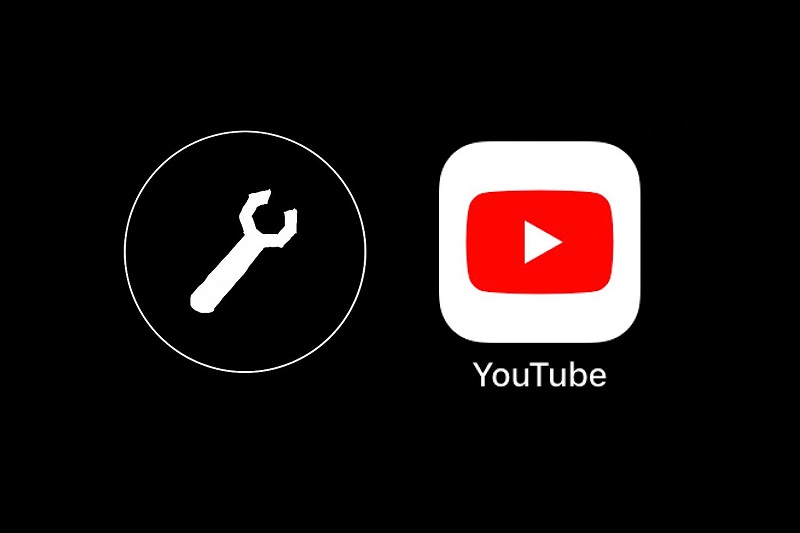
Vậy làm cách nào để khắc phục nhanh những sự cố này?
Youtube lỗi & trọn bộ cách khắc phục nhanh trên điện thoại
Nếu như bạn gặp sự cố với ứng dụng Youtube trên điện thoại hãy thử một số cách khắc phục nhanh phía dưới đây:
1. Kiểm tra lại kết nối internet
Kết nối mạng kém sẽ gây ra nhiều lỗi khi xem video như: video bị lag, đơ, mất tiếng, không chạy, không load được… Do vậy đầu tiên khi Youtube gặp sự cố bạn hãy kiểm tra lại kết nối internet bằng cách:
- Kiểm tra mạng 3G/4G trên điện thoại: Kiểm tra xem dung lượng mạng còn không và thử bật tắt lại 3G/4G.
- Kiểm tra mạng wifi: Đảm bảo tốc độ mạng ổn định hoặc tiến hành tắt, bật lại mạng để kết nối lại mạng wifi đang dùng.
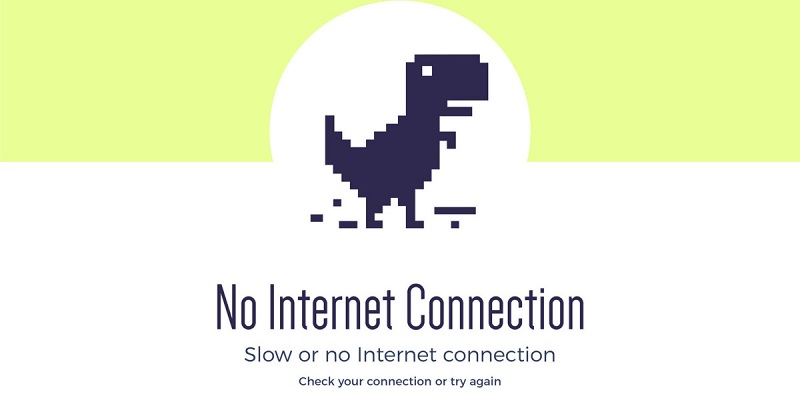
2. Kiểm tra lại ngày và giờ
Việc cài đặt thời gian không chuẩn xác cũng có thể gây ra lỗi khi xem video Youtube, không xem được Youtube. Vậy nên bạn hãy tiến hành cài đặt lại ngày giờ trên máy bằng cách:
Click vào mục Cài đặt => chọn Cài đặt chung => chọn Ngày và Giờ => Sau đó nhấn Bật đặt tự động thời gian là hoàn tất.
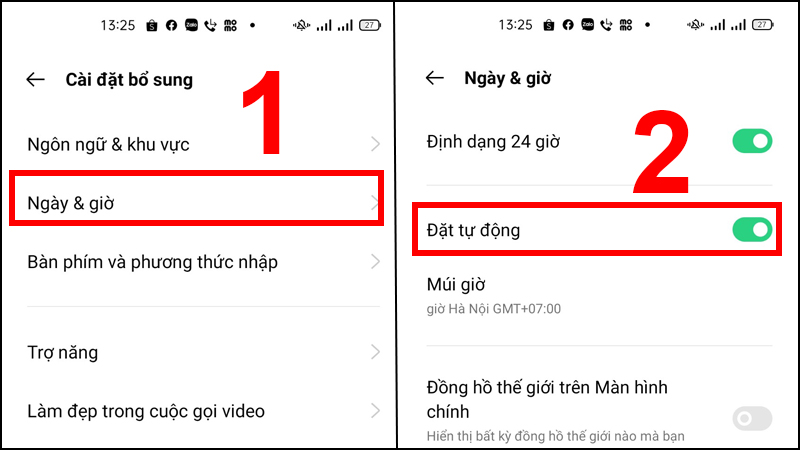
3. Khởi động lại thiết bị
Khởi động lại điện thoại là giải đáp đơn giản giúp khắc phục nhanh nhiều lỗi trên điện thoại bao gồm cả Youtube lỗi.
Bạn chỉ cần tắt nguồn máy và khởi động lại điện thoại để xem Youtube đã hoạt động và chạy mượt mà như bình thường chưa.
4. Đăng xuất và truy cập lại ứng dụng
Thay vì tìm phương án sửa lỗi phức tạp, trước tiên bạn nên thử:
- Đóng hoàn toàn ứng dụng sau đó mở lại
- Thoát, đăng xuất ứng dụng sau đó tiến hành đăng nhập lại
Với hai mẹo đơn giản trên rất nhiều người đã có thể khắc phục Youtube lỗi và truy cập, xem video bình thường.
5. Cập nhật phiên bản Youtube mới nhất
Sử dụng Youtube phiên bản lỗi có thể gây ra một số xung đột và sự cố trên ứng dụng. Do đó mà bạn nên kiểm tra cập nhật phiên bản mới nhất thường xuyên bằng cách:
Truy cập CH Play (trên Android) hoặc AppStore (trên iPhone), tìm ứng dụng Youtube => Nếu có chữ Cập nhật (Update) chứng tỏ bạn đang dùng phiên bản cũ, nhấn nút “Cập nhật” (Updte) và chờ đợi 1 vài phút để cập nhật ứng dụng sau đó truy cập lại xem lỗi được khắc phục chưa.
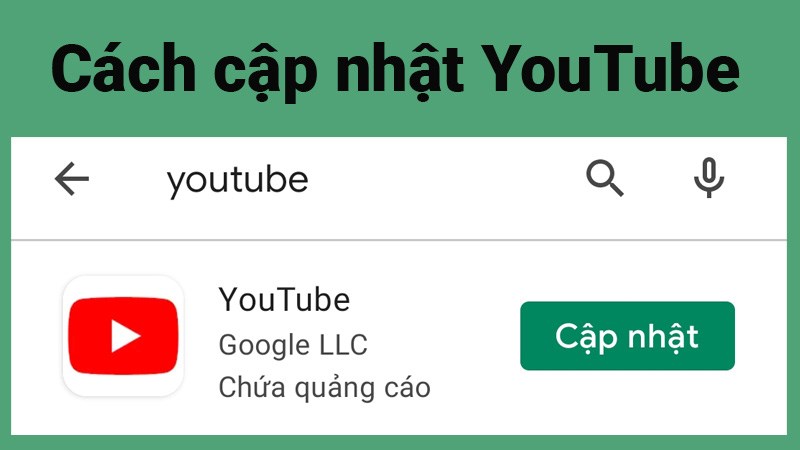
6. Xóa và cài đặt lại ứng dụng
Nếu bạn đã thực hiện những giải pháp trên mà lỗi vẫn chưa được khắc phục hãy tiến hành xóa và cài đặt lại ứng dụng Youtube trên máy coi sao.
Cách thực hiện:
- Nhấn giữ ứng dụng sau đó chọn “Xóa – gỡ ứng dụng” => Nhấn “Xóa” để xác nhận.
- Sau đó bạn vào cửa hàng AppStore hoặc CH Play để tải và cài đặt lại ứng dụng Youtube xem lỗi đã được khắc phục hoàn toàn chưa.
7. Chờ đợi Youtube khắc phục lỗi
Có một vài trường hợp hi hữu ứng dụng Youtube gặp lỗi trên toàn bộ hệ thống khiến người dùng không xem video được hoặc không truy cập được. Khi này bạn chỉ còn cách đợi đội ngũ Youtube sửa lỗi hệ thống. Thông thường sau một vài giờ bạn có thể sử dụng, truy cập lại Youtube như bình thường.
Lưu ý: Để đảm bảo lỗi Youtube do ứng dụng lỗi bạn có thể thử hỏi bạn bè, người thân có gặp lỗi tương tự như mình không nhé!
8. Xóa bộ nhớ đệm và dữ liệu YouTube
Bộ nhớ đệm ứng dụng bị đầy sẽ khiến việc xem video gặp trục trặc, không xem được video, video load chậm chạm… Để sửa Youtube lỗi này bạn hãy xóa bộ nhớ đệm ứng dụng theo hướng dẫn:
- Vào mục Cài đặt => sau đó chọn Bộ nhớ => Chọn vào Bộ nhớ đã dùng.
- Chọn Ứng dụng => chọn YouTube => Sau cùng nhấn vào Xóa bộ đệm là hoàn tất.
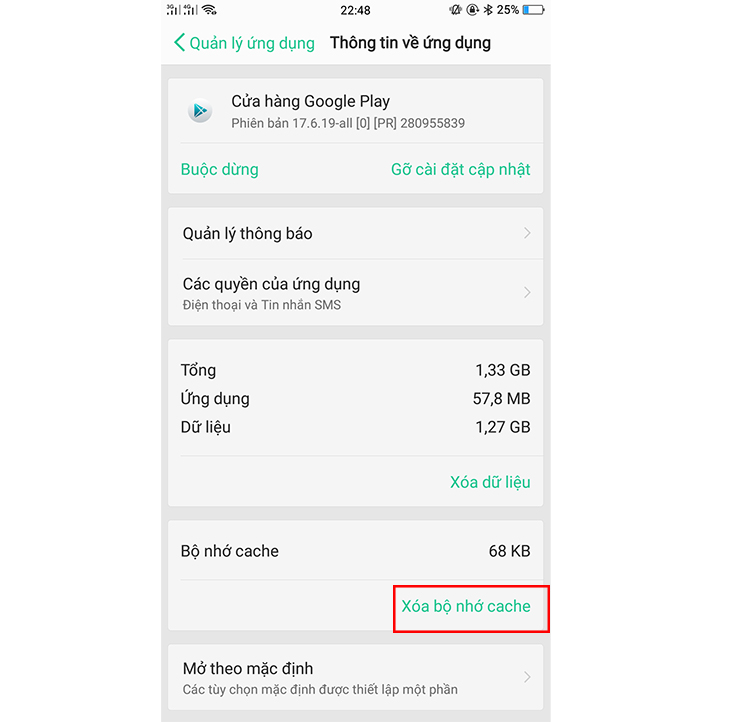
9. Cập nhật hệ điều hành điện thoại
Hệ điều hành cũ trên điện thoại cũng sẽ gây ra nhiều sự cố trên máy bao gồm cả lỗi trên Youtube, nếu phiên bản hệ điều hành máy đã quá cũ bạn hãy cập nhật bằng cách:
- Vào Cài đặt, chọn Cài đặt chung => Chọn vào mục Cập nhật phần mềm.
- Chọn vào mục Cập nhật phần mềm => nhấn vào Tải về và cài đặt sau đó chờ update hệ điều hành máy hoàn tất và bạn thử truy cập lại Youtube nhé!
10. Gỡ và cài đặt lại YouTube
Nếu ứng dụng YouTube của bạn bị lỗi, bạn thử tất cả những cách trên nhưng không khắc phục được. Thì lúc này, bạn hãy gỡ và cài đặt lại ứng dụng theo hướng dẫn:
- Nhấn giữ ứng dụng sau đó chọn “Xóa – Gỡ ứng dụng” => Nhấn “Xóa” để xác nhận.
- Sau đó bạn vào cửa hàng AppStore hoặc CH Play để tải và cài đặt lại ứng dụng Youtube xem lỗi đã được khắc phục hoàn toàn chưa.
Cách khắc phục lỗi YouTube trên máy tính
Đối với các lỗi sự cố xem video Youtube, Youtube lỗi trên máy tính bạn hãy thử các cách khắc phục sau:
1. Kiểm tra lại kết nối mạng
Tương tự như trên điện thoại, kết nối mạng kém, mạng chậm chờn cũng khiến việc xem youtube gặp lỗi. Vậy nên khi xem video bị lag, chậm, mất tiếng bạn hãy kiểm tra lại kết nối mạng, tốc độ mạng và thử kết nối lại mạng trước nhé.
2. Tải lại trang
Có một số trường hợp Youtube gặp lỗi do va chạm phần mềm trên máy, khi này bạn có thể thử tải lại trang để xem video chạy bình thường chưa: Nhấn nút F5 hoặc bấm nút reload lại trang trên trình duyệt là hoàn tất.
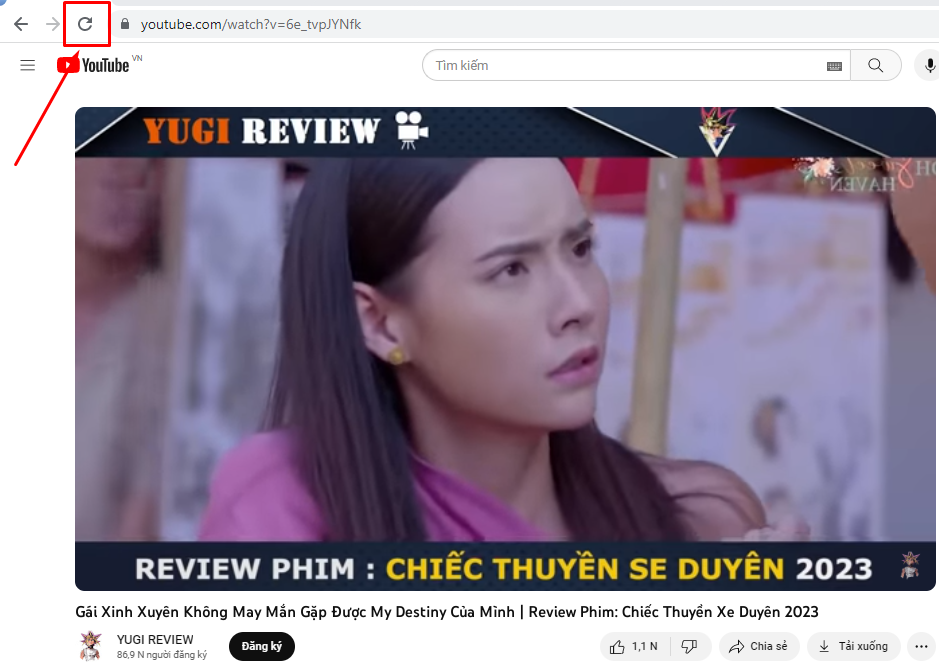
3. Truy cập bằng trình duyệt ẩn danh
Nếu như 2 cách trên không thể khiến bạn vào được Youtube như bình thường hãy thử truy cập Youtube bằng trình duyệt ẩn danh bằng cách:
- Nhấn tổ hợp phím Ctr + Shift + N để mở tab ẩn danh trên máy tính
Để mở tab ẩn danh trên máy tính macOS, bạn nhấn tổ hợp phím Cmd+ Shift + N.
- Sau đó bạn mở ứng dụng Youtube trên trình duyệt và xem video có gặp sự cố nữa không
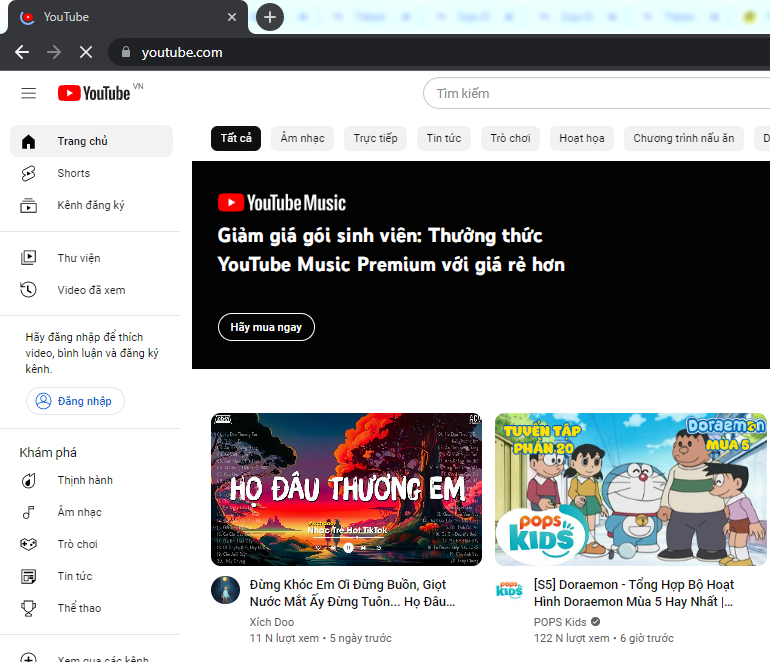
4. Cập nhật trình duyệt
Việc truy cập Youtube lỗi có thể là do trình duyệt của bạn bị cũ, vậy thì bạn hãy thử cập nhật trình duyệt bằng cách:
Bấm vào nút ba chấm ở góc trên bên phải và chọn Help (trợ giúp) – About Google Chrome (về Google Chrome). Khi quá trình tải về bản cập nhật hoàn tất, người dùng chỉ cần nhấn Relaunch để khởi động lại trình duyệt.
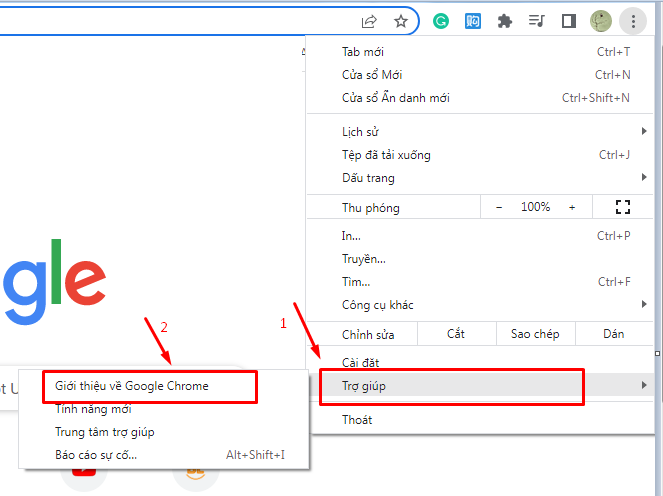
5. Giảm độ phân giải video trên YouTube
Xem video chất lượng cao có thể khiến video bị lỗi do tốc độ mạng chậm không load được… Vậy nên khi xem Youtube bạn hãy thử giảm độ phân giải video bằng cách:
Tại video bạn đang xem => Nhấn vào mục Cài đặt (biểu tượng bánh răng cưa) => Chọn Chất lượng => Chọn chất lượng video thấp hơn.
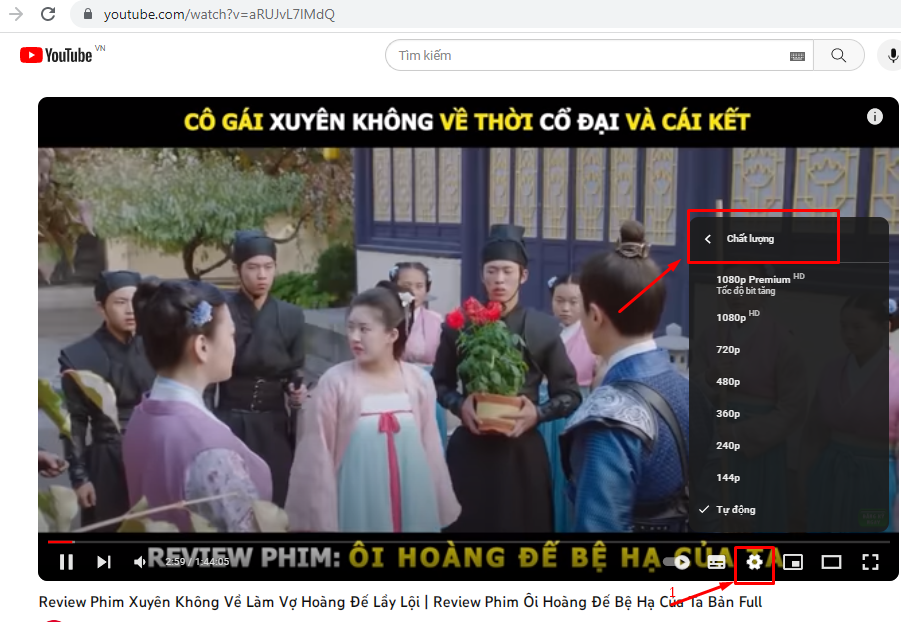
6. Xóa bộ nhớ Cache của trình duyệt
Bộ nhớ Cache ứng dụng có tác dụng lưu trữ những dữ liệu quan trọng tạm thời trên máy tính để truy cập nhanh và đơn giản. Tuy nhiên chúng cũng có thể gây ra lỗi Youtube khiến bạn không xem được video…
Khi này bạn nên tiến hành xóa bộ nhớ Cache và Cookies theo hướng dẫn:
- Mở trình duyệt Google Chrome, gõ vào thanh địa chỉ dòng lệnh chrome://settings/clearBrowserData => nhấn Enter.
Hoặc sử dụng tổ hợp phím tắt Ctrl + Shift + Delete (Windows) hoặc command + Shift + Delete (macOS).
- Tiếp theo, bạn chỉ cần đánh dấu vào hai ô Cookies and other site data và Cached images and files, sau đó nhấn Clear data để xóa dữ liệu và kiểm tra lại lỗi âm thanh hay sự cố trên Youtube và trên trình duyệt được khắc phục chưa.
7. Cập nhật Driver video trên máy tính
Cập nhật Driver video trên máy sẽ giúp bạn khắc phục được nhiều sự cố trên máy tính bao gồm cả lỗi Youtube. Cách thực hiện như sau:
Bạn nhấn tổ hợp phím Windows + X => Chọn Device Manager => Nhấn vào Display Adaptors => Tại mục Intel (R), nhấp chuột phải và chọn Update driver.
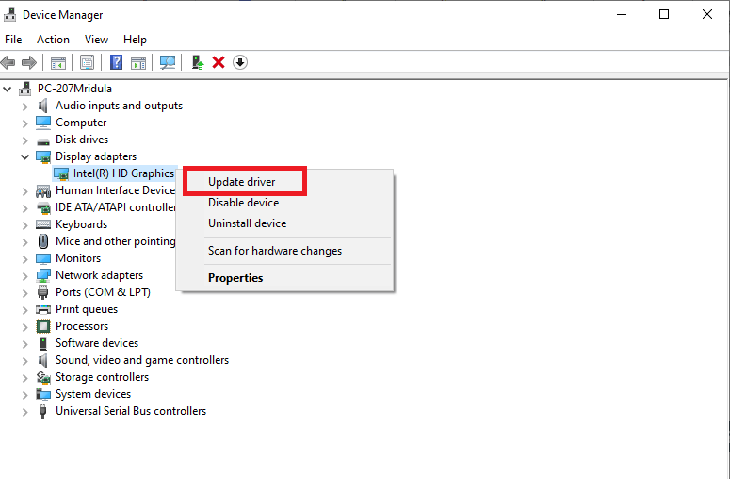
8. Tắt các tiện ích mở rộng đã lỗi thời
Bạn đã cài đặt nhiều tiện ích mở rộng trên trình duyệt để sử dụng nhiều tính năng cần thiết, tuy nhiên những tiện ích lỗi thời ít sử dụng cũng có thể gây ra sự cố trên Youtube và trên trình duyệt.
Vậy nên hãy xóa, tắt các tiện ích lỗi thời hoặc không cần thiết bằng cách:
Vào Google Chrome => Nhấn vào Biểu tượng dấu ba chấm => Chọn Công cụ khác (More tools) => Chọn vào Tiện ích mở rộng (Extensions) => Tắt các ứng dụng bạn mong muốn là hoàn tất.
Trên đây chính là trọn bộ các lỗi trên Youtube và cách khắc phục nhanh Youtube lỗi để bạn có thể áp dụng ngay. Bạn đã sửa được lỗi, sự cố trên Youtube hay chưa? Đừng quên comment, chia sẻ thêm về tình trạng mà mình đang gặp phải nhé!
Xem thêm: Cài đặt Youtube không quảng cáo dễ nhất!